手机连接移动硬盘怎么弄,手机连接移动硬盘操作指南
![]() 游客
2025-02-24 02:15
55
游客
2025-02-24 02:15
55
手机里的空间总是不够用,是不是你也和我一样,想找个大容量的移动硬盘来扩充一下存储空间呢?别急,今天就来手把手教你如何轻松将手机和移动硬盘连接起来,让你的手机瞬间变大容量神器!
一、选择合适的移动硬盘和OTG线
首先,你得挑个合适的移动硬盘。市面上移动硬盘的接口主要有USB 2.0和USB 3.0两种,如果你的手机支持OTG功能,那么USB 2.0就足够了。但如果你的手机追求速度,那USB 3.0的移动硬盘会是更好的选择。

接下来,别忘了准备一条OTG线。这可是连接手机和移动硬盘的关键道具哦!OTG线一头是标准的USB接口,另一头则是微型USB接口或Type-C接口,要根据自己的手机型号来选择合适的OTG线。
二、连接手机与移动硬盘
1. 把OTG线的一端插入手机的充电口,另一端连接到移动硬盘的USB接口。
2. 等等,别急着操作,先确认手机已经开启了OTG功能。在手机的设置里找到OTG选项,确保它已经开启。
三、管理文件,轻松操作
1. 连接成功后,手机会自动识别到移动硬盘,并在文件管理器中显示其盘符。
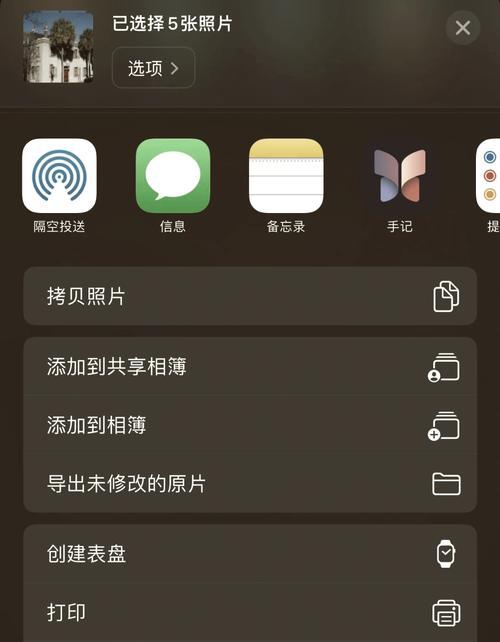
2. 现在,你就可以在手机中查看、复制、粘贴或删除硬盘中的文件了。是不是觉得手机瞬间变大容量神器了呢?
四、注意事项,别忘啦
1. 连接移动硬盘时,手机的电池电量会消耗得比较快,所以最好提前充好电或者连接充电器。
2. 在传输大量数据时,耐心等待,不要频繁中断连接,以免影响数据传输速度和稳定性。
3. 定期检查移动硬盘的健康状况,及时备份重要数据,以防意外丢失。
五、无线连接,更轻松
如果你不想用OTG线连接,也可以尝试无线连接。现在很多高端的移动硬盘都支持Wi-Fi直连或蓝牙连接,你只需要通过相应的手机应用程序与移动硬盘建立无线连接,就可以轻松访问和管理其中的文件了。
六、转接头或适配器,应对特殊需求
如果你的手机不支持OTG功能,也别担心,你可以通过购买转接头或适配器来实现与移动硬盘的连接。这些转接头或适配器可以将手机的接口转换为标准的USB接口,从而连接移动硬盘。但请注意,这种方法可能需要额外的电源支持,以确保移动硬盘的正常工作。
七、轻松连接,畅享大容量
通过以上方法,你就可以轻松地将移动硬盘与手机连接起来,让你的手机瞬间变大容量神器!无论是备份重要文件还是分享照片和视频,这些技巧都将帮助您更好地利用移动硬盘和手机的功能。快来试试吧,让你的手机存储空间不再受限!
转载请注明来自数码俱乐部,本文标题:《手机连接移动硬盘怎么弄,手机连接移动硬盘操作指南》
- 最近发表
-
- 戴尔笔记本安装Win7系统教程(详细步骤及注意事项)
- 苹果笔记本安装Win7系统教程(详细步骤教你在苹果笔记本上安装Windows7系统)
- 通过IBM服务器U盘重装系统,让你的电脑焕然一新(简单操作,快速恢复——IBM服务器U盘重装系统教程)
- 电脑打印机打印服务错误解决方法(常见的电脑打印机打印服务错误及解决方案)
- 电脑系统1808错误的原因与解决方法(深入了解1808错误,解决系统崩溃问题)
- 苹果手机信息怎么全部删除,全面删除指南
- 手机怎么拍太阳,捕捉太阳的璀璨瞬间
- 电脑硬盘修复后开不了机,故障排查与解决攻略
- 笔记本电池怎么看型号,轻松识别与选购指南
- 固态移动硬盘 移速慢怎么办,提升固态移动硬盘传输速度的实用攻略
- 标签列表

